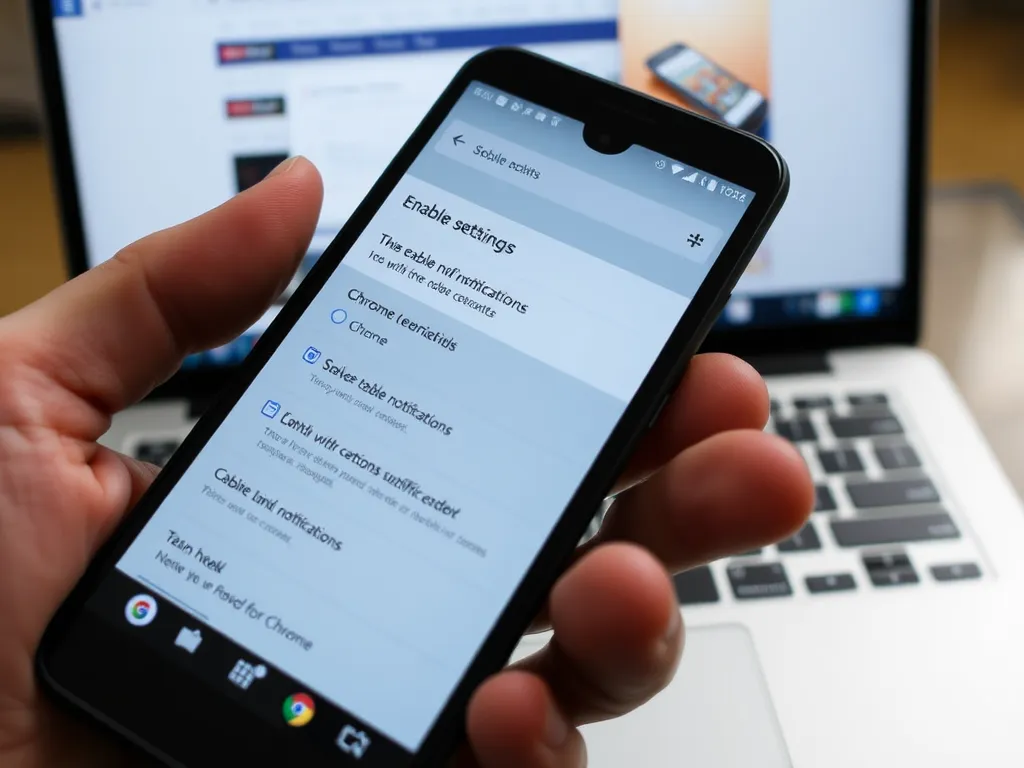Chcesz wiedzieć, jak zezwolić przeglądarce Chrome na Androidzie na powiadomienia? W artykule znajdziesz szczegółowe instrukcje dotyczące ustawień przeglądarki, zarządzania powiadomieniami oraz rozwiązywania problemów z ich blokowaniem. Dowiedz się, jak łatwo dostosować powiadomienia dla konkretnych witryn i synchronizować ustawienia między urządzeniami!
Jak zezwolić na powiadomienia w Google Chrome na Androidzie
W przeglądarce Google Chrome na Androidzie można bardzo precyzyjnie zarządzać tym, które strony internetowe mają prawo wysyłać powiadomienia na Twój telefon. Powiadomienia są wykorzystywane przez portale informacyjne, komunikatory oraz sklepy internetowe, aby informować użytkowników o nowych wiadomościach czy promocjach. Jeśli chcesz otrzymywać aktualności z wybranych stron, musisz włączyć odpowiednie uprawnienia w ustawieniach przeglądarki mobilnej.
Proces zezwalania na powiadomienia jest prosty, ale wymaga kilku kliknięć w menu Chrome. Najważniejsze jest, aby robić to świadomie i tylko dla zaufanych witryn, takich jak powiadomienia WP czy Onet. Odpowiednie ustawienie preferencji prywatności i bezpieczeństwa pozwala uniknąć niechcianych wiadomości oraz reklam z nieznanych źródeł.
Ustawienia przeglądarki Chrome na Androidzie
Przeglądarka Chrome na Androidzie oferuje rozbudowany panel ustawień, który pozwala dostosować działanie aplikacji do własnych potrzeb. W tym miejscu można zarządzać nie tylko powiadomieniami, ale także ciasteczkami, blokadą wyskakujących okienek, uprawnieniami do lokalizacji czy dostępem do kamery. Wszystkie zmiany wprowadzone w ustawieniach mają bezpośredni wpływ na komfort korzystania z internetu na urządzeniu mobilnym.
Warto pamiętać, że ustawienia przeglądarki wpływają na wszystkie odwiedzane strony, a nie tylko wybrane serwisy. Możesz w każdej chwili zresetować preferencje lub przywrócić domyślne ustawienia treści, jeśli uznasz, że powiadomienia są zbyt uciążliwe.
Jak przejść do ustawień przeglądarki
Aby skutecznie zarządzać powiadomieniami w Chrome na Androidzie, musisz najpierw dostać się do odpowiedniego menu ustawień. Przeglądarka mobilna zapewnia łatwy dostęp do wszystkich opcji, jednak nie każda funkcja jest widoczna na pierwszy rzut oka. Postępuj według poniższych kroków, aby znaleźć właściwą sekcję:
- Otwórz aplikację Google Chrome na swoim smartfonie,
- Stuknij ikonę trzech kropek w prawym górnym rogu ekranu,
- Wybierz opcję „Ustawienia” z rozwijanego menu,
- Przewiń w dół i przejdź do sekcji „Ustawienia witryn”.
Po wykonaniu powyższych czynności znajdziesz się w miejscu, gdzie ustawisz preferencje dotyczące powiadomień oraz innych uprawnień dla stron internetowych.
Co zawierają ustawienia witryn
W sekcji ustawienia witryn dostępnych jest wiele opcji, które pozwalają dostosować sposób działania stron internetowych w przeglądarce Chrome. To tutaj kontrolujesz takie kwestie jak dostęp do ciasteczek, wykorzystanie JavaScript, możliwość wyświetlania wyskakujących okienek oraz uprawnienia do wysyłania powiadomień.
Możesz wybrać, czy przeglądarka automatycznie blokuje, czy zezwala na powiadomienia z wszystkich stron albo tylko z wybranych serwisów. Ustawienia te mają również wpływ na prywatność i bezpieczeństwo, ponieważ pozwalają ograniczyć działanie niechcianych witryn lub aplikacji.
Zarządzanie powiadomieniami w Chrome
Kontrola nad powiadomieniami w Google Chrome na Androidzie to kluczowy element zarządzania uprawnieniami stron internetowych. Dzięki temu użytkownik może mieć pewność, że otrzymuje tylko te powiadomienia, które są rzeczywiście istotne lub pożądane. Zarządzanie uprawnieniami pozwala zminimalizować ilość przesyłanych reklam czy komunikatów marketingowych, a jednocześnie nie blokować ważnych informacji z preferowanych portali.
W ustawieniach przeglądarki możliwe jest skorzystanie z opcji powiadomień dyskretnych, które nie są nachalne i nie przeszkadzają podczas codziennego korzystania ze smartfona. Pozwala to zachować równowagę między wygodą a prywatnością.
Jak zezwolić na powiadomienia dla konkretnych witryn
Pozwolenie wybranym serwisom na wysyłanie powiadomień jest możliwe bezpośrednio z poziomu przeglądarki. Każda strona internetowa, która chce przesyłać powiadomienia, wyświetla odpowiedni komunikat z prośbą o akceptację. Możesz wtedy zdecydować, czy chcesz otrzymywać powiadomienia z danego portalu, jak powiadomienia WP czy powiadomienia Onet.
Aby ręcznie zarządzać powiadomieniami dla poszczególnych witryn, przejdź do ustawień witryn i wybierz zakładkę „Powiadomienia”. Następnie wybierz konkretną stronę i zdecyduj, czy chcesz zezwolić lub zablokować powiadomienia dla tego serwisu. Te ustawienia możesz modyfikować w dowolnym momencie.
Blokowanie powiadomień w Google Chrome
Nie wszystkie powiadomienia są pożądane, dlatego blokowanie powiadomień w Google Chrome na Androidzie to jedna z najczęściej wykorzystywanych funkcji przez użytkowników. Pozwala ona skutecznie ograniczyć ilość wyświetlanych informacji push, które mogą pochodzić z serwisów reklamowych, sklepów czy portali informacyjnych, które chcesz wyciszyć.
Ręczne blokowanie powiadomień jest szczególnie przydatne w przypadku stron, które nagminnie wysyłają niechciane lub irytujące komunikaty. Dzięki temu możesz zachować kontrolę nad tym, co pojawia się na Twoim ekranie.
Jak ręcznie zablokować powiadomienia
Jeśli chcesz całkowicie wyłączyć możliwość otrzymywania powiadomień z wybranych stron, możesz to zrobić samodzielnie w ustawieniach przeglądarki. Proces ten jest intuicyjny i nie wymaga żadnych dodatkowych aplikacji. Poniżej znajdziesz kroki, które należy wykonać:
- Otwórz ustawienia przeglądarki w Chrome na Androidzie,
- Przejdź do sekcji „Ustawienia witryn”,
- Wybierz „Powiadomienia”,
- Znajdź listę stron, które mają uprawnienia do wysyłania powiadomień i przy każdej z nich ustaw „Blokuj”.
Ręczne zablokowanie powiadomień może być skuteczne w przypadku problematycznych witryn, a wyczyszczenie ciasteczek może omijać blokadę powiadomień.
Warto również rozważyć wyłączenie JavaScript, jednak ta opcja działa globalnie i zablokuje powiadomienia na wszystkich stronach, co może wpływać na działanie niektórych serwisów.
Problemy z powiadomieniami w Chrome
Czasami mimo ustawienia blokady, powiadomienia z niektórych serwisów nadal się pojawiają. Może to być frustrujące, zwłaszcza gdy zależy Ci na zachowaniu spokoju lub prywatności. Warto wiedzieć, dlaczego tak się dzieje i jakie są ograniczenia przeglądarki mobilnej w zarządzaniu uprawnieniami witryn.
Nie wszystkie ustawienia są nieomylne, a niektóre serwisy internetowe wykorzystują luki w mechanizmach Chrome, by nadal przesyłać użytkownikom wiadomości. Znajomość tych problemów pozwala lepiej zabezpieczyć swój smartfon przed spamem i niepożądanymi treściami.
Dlaczego blokada powiadomień nie działa na niektóre serwisy
Warto wiedzieć, że blokada powiadomień nie działa na niektóre serwisy internetowe. Część portali stosuje techniki omijania zabezpieczeń, na przykład poprzez ponowne wywołanie prośby o uprawnienie lub wykorzystywanie ciasteczek do resetowania preferencji użytkownika. Takie działania prowadzą do sytuacji, w której powiadomienia pojawiają się mimo aktywnej blokady.
Możliwe jest także, że po wyczyszczeniu danych przeglądarki ustawienia powiadomień zostaną zresetowane. Wówczas strony ponownie poproszą o zgodę na wysyłanie powiadomień i mogą uzyskać nowe uprawnienia bez Twojej wiedzy.
Ustawienia dla poszczególnych witryn w mobilnej wersji Chrome nie synchronizują się z wersją desktopową.
Synchronizacja ustawień witryn między urządzeniami
Osoby korzystające z Chrome zarówno na komputerze, jak i na smartfonie często oczekują, że preferencje ustawione na jednym urządzeniu zostaną automatycznie przeniesione na pozostałe. Niestety, w przypadku ustawień witryn takich jak powiadomienia czy blokada wyskakujących okienek, nie ma pełnej synchronizacji pomiędzy wersją desktopową a mobilną.
Oznacza to, że każdą zmianę musisz wprowadzać oddzielnie na każdym urządzeniu, na którym korzystasz z Google Chrome. Pozwala to na większą elastyczność, ale bywa również źródłem frustracji, jeśli chcesz mieć spójne ustawienia wszędzie.
Jak działa synchronizacja ustawień w Chrome
Synchronizacja w Google Chrome dotyczy głównie zakładek, haseł, historii czy otwartych kart. Jednak zarządzanie uprawnieniami witryn, w tym powiadomieniami, nie jest obecnie objęte tą funkcją. Decyzje o zezwoleniu lub blokowaniu powiadomień muszą być podejmowane niezależnie na każdym urządzeniu.
Jeśli zależy Ci na jednolitych ustawieniach, warto regularnie sprawdzać preferencje w Chrome na wszystkich używanych sprzętach. Dzięki temu unikniesz niespodzianek w postaci nieoczekiwanych powiadomień lub utraty ważnych informacji z wybranych serwisów.
Co warto zapamietać?:
- Możliwość zarządzania powiadomieniami w Google Chrome na Androidzie pozwala na kontrolowanie, które strony mogą wysyłać powiadomienia.
- Aby zezwolić na powiadomienia, należy przejść do „Ustawienia” > „Ustawienia witryn” > „Powiadomienia” w przeglądarce.
- Użytkownicy mogą ręcznie blokować powiadomienia z wybranych stron, co pozwala na ograniczenie niechcianych komunikatów.
- Blokada powiadomień może nie działać na niektóre serwisy, które stosują techniki omijania zabezpieczeń, takie jak resetowanie preferencji.
- Ustawienia powiadomień w wersji mobilnej Chrome nie synchronizują się z wersją desktopową, co wymaga wprowadzania zmian na każdym urządzeniu osobno.